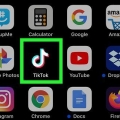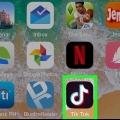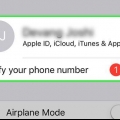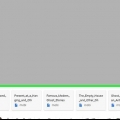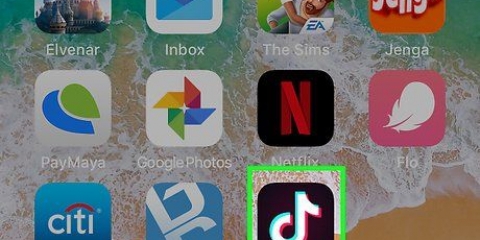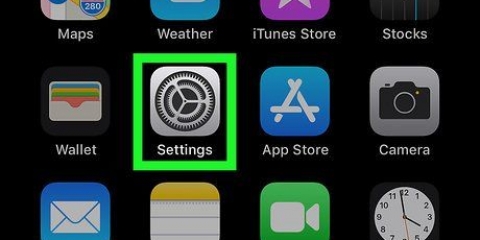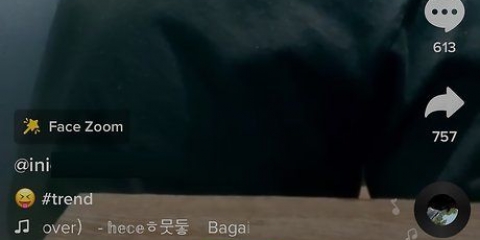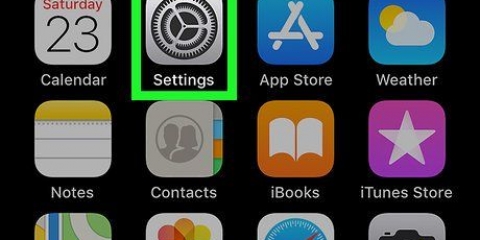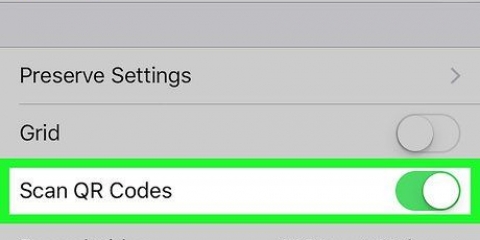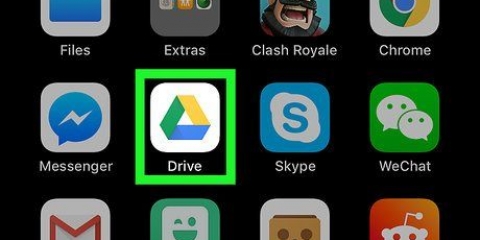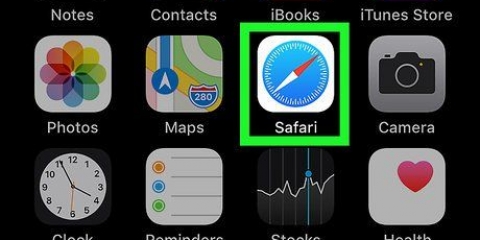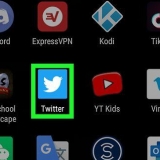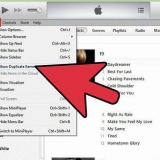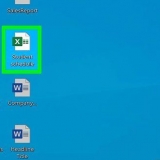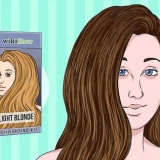Tocca il pulsante di arresto nella parte inferiore dello schermo per mettere in pausa la registrazione. Per riprendere la registrazione in vivavoce dopo la pausa, toccare di nuovo l`icona del timer.





4. Tocca il pulsante di registrazione per avviare la registrazione. TikTok avvia la registrazione e continua a registrare finché non tocchi nuovamente il pulsante per interromperla. 


Registrazione in vivavoce su tiktok su iphone o ipad
Contenuto
Questo tutorial ti insegnerà come realizzare un video su TikTok sul tuo iPhone o iPad senza dover tenere il dito sul pulsante di registrazione.
Passi
Metodo 1 di 2: utilizzo del cronometro

1. Apri TikTok sul tuo iPhone o iPad. Questa è l`icona nera con una nota musicale bianca.

2. Tocca+. È in basso al centro dello schermo.

3. Posiziona il tuo iPhone o iPad in preparazione per la registrazione. Puoi metterlo su un treppiede se ne hai uno o appoggiarlo a qualcosa. Assicurati che il mirino sia focalizzato su ciò che desideri registrare.

4. Tocca l`icona del cronometro. Si trova nella parte inferiore della colonna delle icone sul lato destro dello schermo.

5. Scegli quando vuoi che la registrazione si interrompa. Trascina la linea rosa lungo la timeline per indicare la durata del tuo video; l`app interromperà automaticamente la registrazione a quel punto.

6. ToccaInizia il conto alla rovescia. Inizia il conto alla rovescia (3, 2, 1…). Al termine del conto alla rovescia, TikTok inizierà a registrare immediatamente. Non c`è bisogno di premere il pulsante di registrazione.

7. Tocca il segno di spunta quando hai finito di registrare. È in basso a destra dello schermo.

8. Personalizza il tuo video e toccaSuccessiva. Usa le opzioni di modifica nella parte superiore e inferiore dello schermo per personalizzare l`aspetto del tuo video.

9. Aggiungi una didascalia e toccaLuogo. Questo è il pulsante rosa nella parte inferiore dello schermo. Il tuo video in vivavoce è ora condiviso su TikTok.
Metodo 2 di 2: utilizzo di "Tocca per registrare"

1. Apri TikTok sul tuo iPhone o iPad. Questa è l`icona nera con una nota musicale bianca.

2. Tocca+. È in basso al centro dello schermo.

3. Posiziona il tuo iPhone o iPad in preparazione per la registrazione. Puoi metterlo su un treppiede se ne hai uno o appoggiarlo a qualcosa. Assicurati che il mirino sia focalizzato su ciò che desideri registrare.
Per riprendere la registrazione in vivavoce dopo la pausa, toccare nuovamente il pulsante.

5. Tocca il segno di spunta quando hai finito di registrare. È in basso a destra dello schermo.

6. Personalizza il tuo video e toccaSuccessiva. Usa le opzioni di modifica nella parte superiore e inferiore dello schermo per personalizzare l`aspetto del tuo video.

7. Aggiungi una didascalia e toccaLuogo. Questo è il pulsante rosa nella parte inferiore dello schermo. Il tuo video in vivavoce è ora condiviso su TikTok.
Articoli sull'argomento "Registrazione in vivavoce su tiktok su iphone o ipad"
Condividi sui social network:
Simile
Popolare